
【配布】キャラクター画像差替可能なChatGPTChatbotアプリケーション(お試しα版・学習用)
キャラクターChatbotアプリケーションのα版(WindowsPC用のexeファイル)を個人学習用・お試し版として配布します。ご興味がありましたら、説明に目を通した上で、末尾のダウンロードリンクからダウンロードしてご利用ください。
※クリックすると画像が原寸大で表示されます。
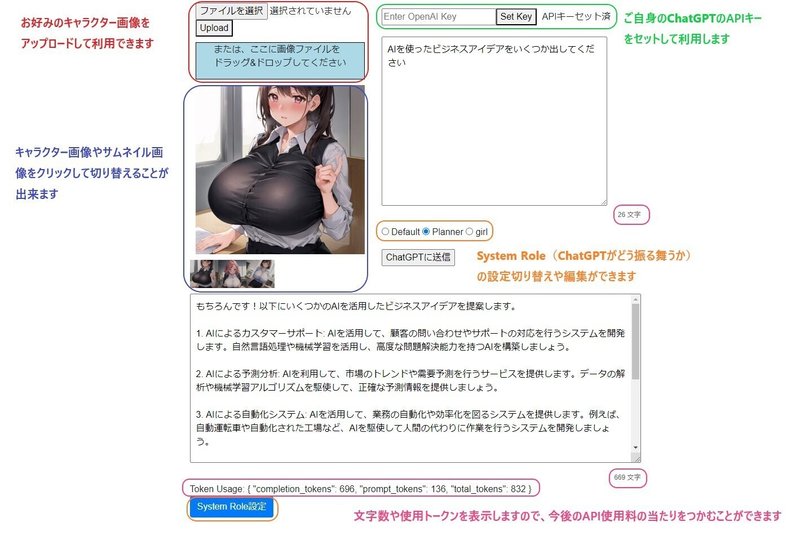
○以下のような人が対象です
非エンジニアや初心者: このキャラクターChatbotアプリケーションはexeファイル(実行ファイル)として簡単に利用でき、開発環境の構築が不要です。初めてAIやプログラムに触れる方でも利用しやすくなっています。
AIアプリケーション開発に興味がある方: AIを利用したアプリケーションの開発や発注に関わりたいと考えている方に、入門用としての役割を果たします。特に、ChatGPTを利用したアプリケーション開発の最初の一歩向けです。
エンターテインメントとして楽しみたい方: 自分の好みのキャラクターとの対話を楽しみたいという方にも適しています。
WindowsPC環境の方:実行ファイルがexe形式でwindowsPC(64bit版windows10PCで動作確認)を対象としています。
✕逆に以下のような人には向いていません
ビジネスや公開サーバーでの使用を考えている方: このキャラクターChatbotbotは個人学習用・お試し用であり、公開サーバーでの利用には適していません。個人用PC内で(本番用ではない)開発向けローカルサーバーを起動し、同一PC内のブラウザからのアクセスのみで利用します。
100%の正確性や安全性を期待する方: α版(試作品)であり、バグや不具合が存在する可能性があります。
完全無料での利用がしたい方:キャラクターChatbotアプリケーション自体は無料ですが、使用量に応じた課金がされるChatGPT(OpenAI)のAPIを利用するため利用者のOpenAIのアカウントで課金がされます。
OpenAI(ChatGPT)のAPIキーの取得方法については以下の記事で解説しています。
【小ネタ】ChatGPTAPIを使うためのOpenAI API Keyの取得方法
配布するキャラクターChatbotアプリケーションのSystem Role設定を切り替えたり編集する方法は以下の記事で説明しています。
APIキーの設定方法などキャラクター画像の切り替え以外の使い方(手順)を記載していますのでぜひ確認してください。
ChatGPTAPI利用時のSystem Roleの設定(非エンジニア、初心者向け)
配布ファイルをダウンロードして起動するまでの解説
末尾のダウンロードリンクからお使いのwindowsPCにダウンロードしたzipファイルを、適当なフォルダ(デスクトップやアプリケーション用のフォルダ)に配置して解凍すると、フォルダの中身(初期状態)は以下のようになっています。(エクスプローラーのキャプチャ画像)

upload_img_folder フォルダの中身(初期状態)は、以下のように3枚の女の子の画像が入っています。
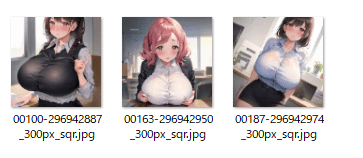
使えるキャラクター画像は幅と高さが300ピクセルの正方形のjpgかpng形式の画像です。他の画像サイズでも表示されますが、レイアウトがおかしくなります。
アプリケーションの起動時にこのフォルダに入っている画像が、切り替え対象として読み込まれます。起動時のキャラクター画像を差し替える場合は、upload_img_folder フォルダの画像を差し替えてください。
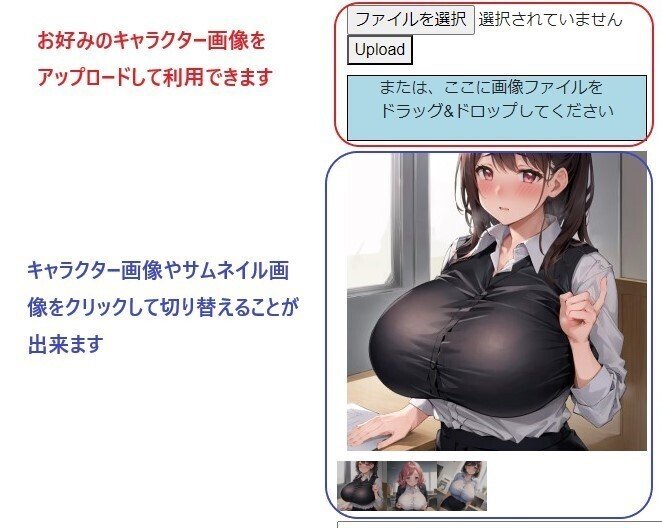
アプリケーション起動後にキャラクター画像を追加する場合は、upload_img_folder フォルダの画像を手動で差し替えても認識、処理しません。上のキャプチャ画像赤字部分のアップロード機能を使ってください。
アップロード方法は2種類用意しています。
1つ目の方法
「ファイルを選択」ボタンをクリック
→開いたパネルでフォルダから画像を選択
→Uploadボタンをクリック。
2つ目の方法
「または、ここに画像をドラッグ&ドロップしてください」と書いてある薄い青色の領域に、PCのフォルダから画像をドラッグ&ドロップしてください。
アプリケーションの起動方法
my_chat_app_01.exeをダブルクリックしてください。

少し待つと、以下の2つのパネル(黒いコンソール画面とサーバーコントローラーパネル)が起動します。PCで使用中の他のアプリケーションの後ろに隠れている場合もありますので見つからなければ探してください。
お使いのPCの性能にもよりますが、初回の起動は時間が掛かる場合があります(30秒~1分程度、コンソール画面は最初真っ黒ですが、起動が完了したらキャプチャ画面の文字が表示されます)
コンソール画面
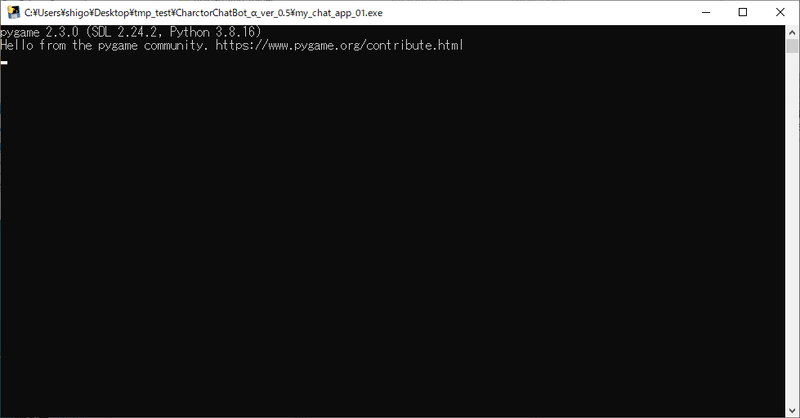
サーバーコントローラーパネル

この段階ではローカルサーバーはまだ起動していません。
サーバーコントローラーパネルでの「Start Server」ボタンをクリックしてローカルサーバーを起動します。
以下のように「Start Server」ボタンが緑になれば、少し(1,2秒~数秒)してブラウザが起動します。

少し待って「Start Server」ボタンが緑にならなければもう一度クリックしてください。一度「Start Server」ボタンが緑になってサーバーが起動したら再度押しても反応しないようになっています。
アプリケーションを終了する(ローカルサーバーを停止する)場合はサーバーコントローラーパネル右上の「X」ボタンを押してください。
※ブラウザは自動では閉じないので、手動で閉じてください。
α版なので何か問題があり、動かなくなったりしたら「X」ボタンを押して終了させてから再起動をお願いします。
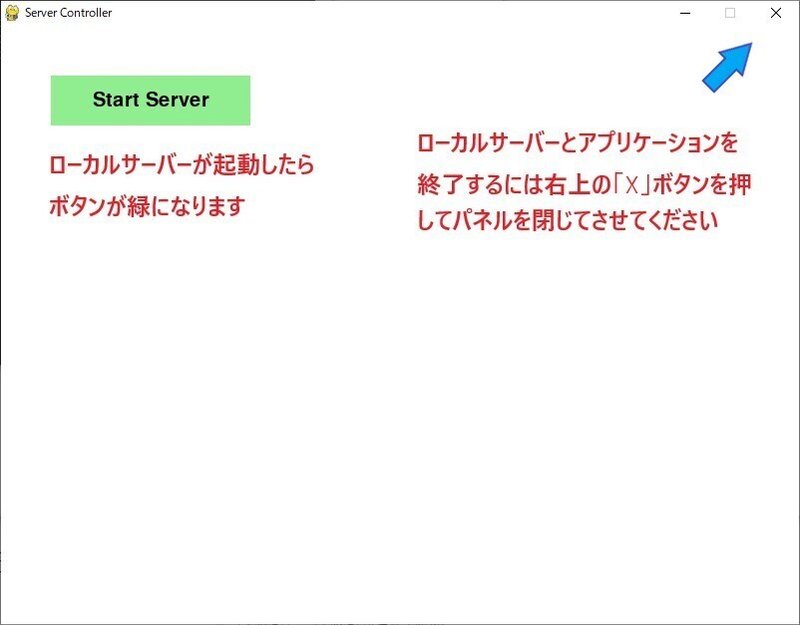
ブラウザが起動した状態

ブラウザが起動したら、配布した初期状態では、コンソール画面は以下のようになります。
※クリックすると画像が原寸大で表示されます。

コンソール画面の赤字部分は
WARNING: This is a development server. Do not use it in a production deployment. Use a production WSGI server instead.
つまり、開発用のサーバーなので製品開発の本番には使わないでください、との警告です。
Running on http://127.0.0.1:5000
から分かるようにポート5000でサーバーが動いています。
その下はアクセスログが出力されています。
その他の使い方は上で記載した参考記事を見てください。
【小ネタ】ChatGPTAPIを使うためのOpenAI API Keyの取得方法
ChatGPTAPI利用時のSystem Roleの設定(非エンジニア、初心者向け)
会話履歴のローカル保存
ChatGPTとのやり取りを行うと、「chat_history」フォルダが生成され、会話内容をテキストファイルとして保存します。
現在は、1回の応答で1テキストファイルが作成されます。
需要があれば、会話履歴をデータベースに保存し、後から履歴を読み込んでアプリケーションで表示したり、エクセルファイルに流し込んでQ&Aファイルを作成するような実装を追加する事も可能です。
ご利用上の注意点、利用規約、免責事項等
現在のところ、利用するChatGPTのバージョンは3.5に限定しています。(ChatGPT4を使えるようにするのは簡単です。主に非エンジニア・初心者の人を対象にしていますので、API使用料が高くなるChatGPT4は一応外していますが、コメントなどで要望があればすぐに対応します)
裏でChatGPTを呼び出しているので、利用に当たってはOpenAIの利用規約を遵守してください。(でもローカルサーバーで個人利用使用しているのであれば、どんなキャラクター画像を使っているかはOpenAIには検知できないです)
あまり細かい利用制限は掛けたくないですが、私が使えなくなったりしても困るので著作権は保持します。
大多数の方は善意の人だと思いますが、有害なウイルスを仕込まれてばらまかれたりしたら困るので再配布は禁止します。ご興味のある人がいらっしゃればこのnoteの記事を紹介していただければ。
利用するにあたって損害などが発生しても、当方は免責されるものとします。個人的な学習・娯楽用に自己責任でのご利用をお願いします。
状況により事前の通告なく配布を停止する可能性があります。ご了承ください。
ダウンロード方法
ダウンロードは以下のダウンロードリンク(GoogleDrive共有ファイル)からお願いします。
zipファイルでプレビューはできません。
また、ファイルサイズが大きい(120M弱)のでGoogleDriveからダウンロード時にデフォルトで行われるウイルスチェックはできない状態です。
おまけ 差し替え用イケメン画像(幅高さ300pxのjpg画像です)
ダウンロードしてzipファイルを解凍したら14枚入っています。
ご興味が有りましたら、「好き」やフォロー、シェア等をお願いしまっす。
この記事が気に入ったらサポートをしてみませんか?
